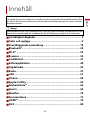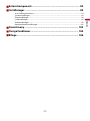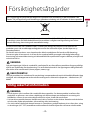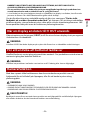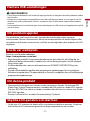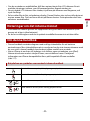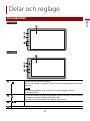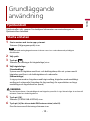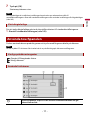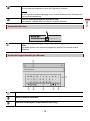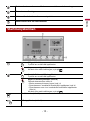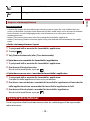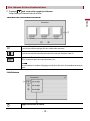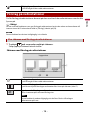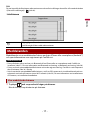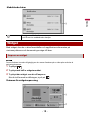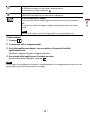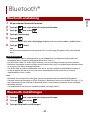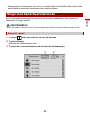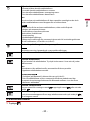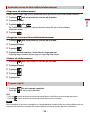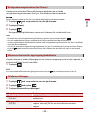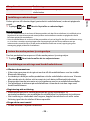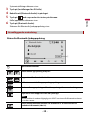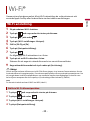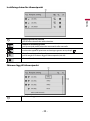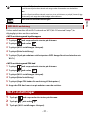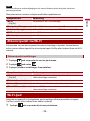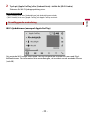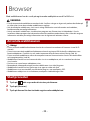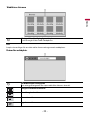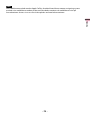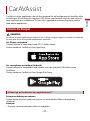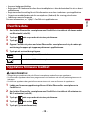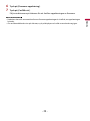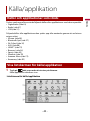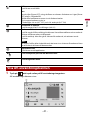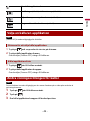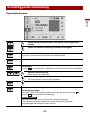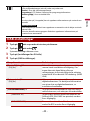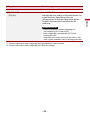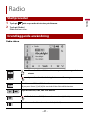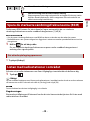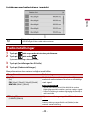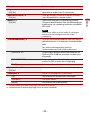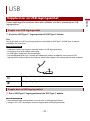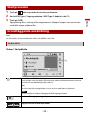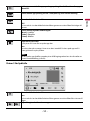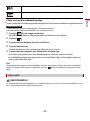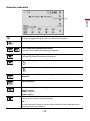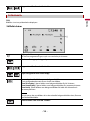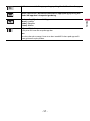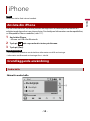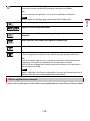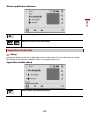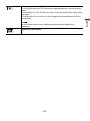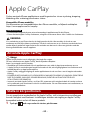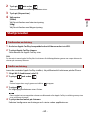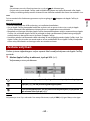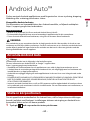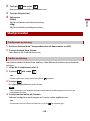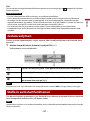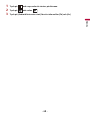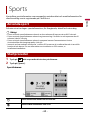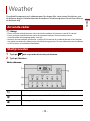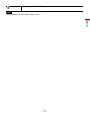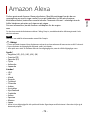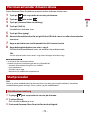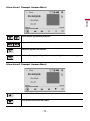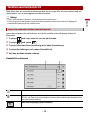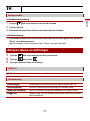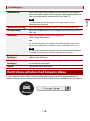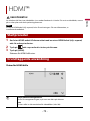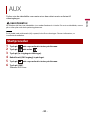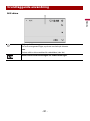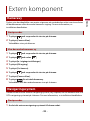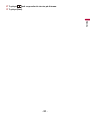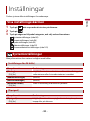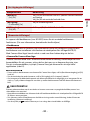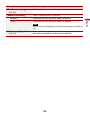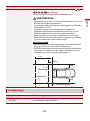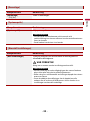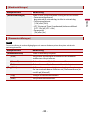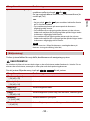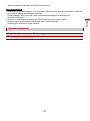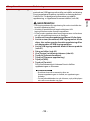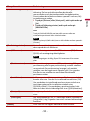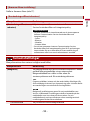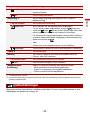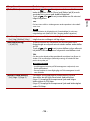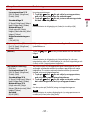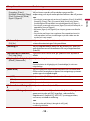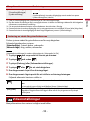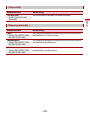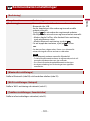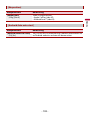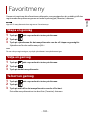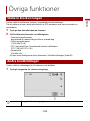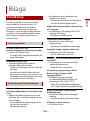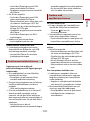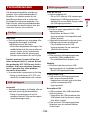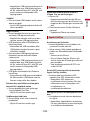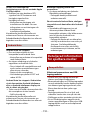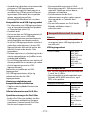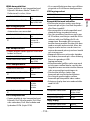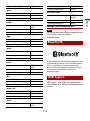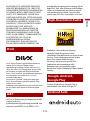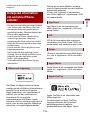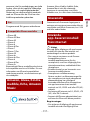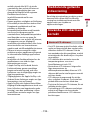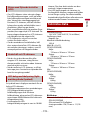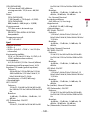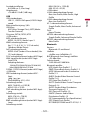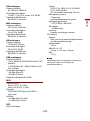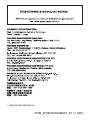Svenska
SPH-EVO93DAB
SPH-EVO64DAB
RDS AV-MOTTAGARE
Bruksanvisning

- 2 -
Svenska
Viktigt
■Försiktighetsåtgärder ................................................................ 4
■Delar och reglage........................................................................ 9
■Grundläggande användning ................................................... 10
■Bluetooth®................................................................................. 20
■Wi-Fi® ......................................................................................... 29
■Browser...................................................................................... 34
■CarAVAssist................................................................................ 37
■Källa/applikation ...................................................................... 40
■Digitalradio ............................................................................... 43
■Radio.......................................................................................... 47
■USB............................................................................................. 51
■iPhone........................................................................................ 58
■Apple CarPlay............................................................................ 62
■Android Auto™ .......................................................................... 65
■Sports......................................................................................... 69
■Weather ..................................................................................... 70
■Amazon Alexa ........................................................................... 72
■HDMI™........................................................................................ 79
■AUX ............................................................................................ 80
Innehåll
Tack för att du valt en Pioneer-produkt.
Läs igenom dessa instruktioner så att du vet hur du använder din modell korrekt. Efter
att du har läst klart instruktionerna, förvara det här dokumentet på ett säkert ställe för
framtida referens.
Skärmbilderna som visas i exemplen kan skilja sig från de verkliga skärmbilderna, vilka
kan ändras utan föregående meddelande för att förbättra prestanda och funktioner.

Svenska
- 3 -
■Extern komponent.................................................................... 82
■Inställningar.............................................................................. 84
Visa inställningsskärmen .............................................................................................................................. 84
Systeminställningar........................................................................................................................................ 84
Temainställningar............................................................................................................................................ 94
Ljudinställningar.............................................................................................................................................. 95
Videoinställningar........................................................................................................................................... 99
Kommunikationsinställningar.................................................................................................................. 101
■Favoritmeny ............................................................................ 103
■Övriga funktioner ................................................................... 104
■Bilaga....................................................................................... 106

- 4 -
Svenska
Privata hushåll inom EU:s medlemsstater, i Schweiz och Norge, kan återvinna sina elektroniska
produkter gratis vid utsedda uppsamlingsplatser eller hos en återförsäljare (om du köper en ny
liknande produkt).
För länder som inte nämns ovan, kontakta dina lokala myndigheter för korrekt avfallshantering.
Genom att göra så kommer du se till att din kasserade produkt genomgår nödvändig behandling,
återvinning och materialåtervinning och därmed förhindrar potentiella negativa effekter på miljön och
människors hälsa.
VARNING
Spår och öppningar i höljet är avsedda för ventilation för att säkerställa att produkten fungerar pålitligt,
och för att skydda den mot överhettning. För att förhindra brandrisk ska öppningarna aldrig blockeras
eller täckas över med föremål (såsom papper, mattor, tyg).
VAR FÖRSIKTIG!
Den här produkten har utvärderats för användning i tempererade och tropiska klimatförhållanden ihop
med ljud- och videoapparater och andra liknande typer av elektroniska apparater - säkerhetskrav, IEC
60065.
VARNING
• Försök inte att själv installera eller underhålla denna produkt. Om denna produkt installeras eller
underhålls av personer som saknar utbildning och fackkunskaper om elektronisk utrustning och
biltillbehör, riskerar du att utsätta dig för elektriska stötar, skada eller andra faror.
• Låt inte denna produkt komma i kontakt med vätska. Det kan orsaka elstötar. Kontakt med vätska kan
också orsaka skador på produkten, rökutveckling eller överhettning.
• Om vätska eller främmande ämnen kommer in i produkten, parkera fordonet på en säker plats, stäng
av tändningen (ACC OFF) omedelbart och kontakta din återförsäljare eller närmaste auktoriserade
Försiktighetsåtgärder
Viss lagstiftning kan förbjuda eller begränsa installation och användning av denna produkt i ditt
fordon. Följ all lagstiftning och förordningar gällande användning och installation av denna produkt.
Om du vill kassera denna produkt, blanda den inte med hushållsavfallet. Det finns ett separat
insamlingssystem för förbrukade elektroniska produkter i enlighet med lagstiftning som kräver
korrekt hantering, återvinning och materialåtervinning.
Viktig säkerhetsinformation

Svenska
- 5 -
Pioneer-servicecenter. Använd inte produkten i detta skick, eftersom det kan orsaka brand, elstötar
eller andra fel.
• Om rök, konstiga ljud eller lukter kommer från produkten, eller om andra onormala tecken syns på
LCD-skärmen, stäng av strömmen omedelbart och kontakta din återförsäljare eller närmaste
auktoriserade Pioneer-servicecenter. Om du använder produkten i detta skick kan det orsaka
permanenta skador på systemet.
• Demontera eller modifiera inte denna produkt, då det finns högspänningskomponenter inuti som
kan orsaka elstötar. Kontakta alltid din återförsäljare eller närmaste auktoriserade Pioneer-
servicecenter för intern inspektion, justering eller reparation.
• Förtär inte batteriet, då det kan leda till kemiska brännskador.
(Fjärrkontrollen levereras eller säljs separat med) Denna produkt innehåller ett knappcellsbatteri. Om
knappcellsbatteriet sväljs kan det leda till allvarliga inre brännskador på bara två timmar med dödsfall
som följd.
Både nya och förbrukade batterier ska förvaras oåtkomligt för barn.
Om batterifacket inte stängs ordentligt bör du sluta använda produkten och hålla den utom räckhåll
för barn.
Om det finns anledning att befara att batterier har svalts eller lagts inuti någon del av kroppen ska
läkare omedelbart uppsökas.
Innan du använder produkten, se till att du läst och förstår följande
säkerhetsinformation:
• Använd inte produkten, applikationerna eller backkameraalternativet (om du köpt
detta) om det på något sätt distraherar dig från att framföra fordonet på ett säkert sätt.
Följ alltid reglerna för säker körning, och följ alla existerade trafikregler. Om du har
svårt att använda produkten ska du köra in till vägkanten, parkera fordonet på en säker
plats och aktivera parkeringsbromsen innan du utför de nödvändiga justeringarna.
• Ställ aldrig in produktens volym så högt att du inte kan höra den omgivande trafiken
och utryckningsfordon.
• För att öka säkerheten är vissa funktioner inaktiverade om fordonet inte står stilla med
parkeringsbromsen aktiverad.
• Håll denna handbok tillgänglig som referens för användningsprocedurer och
säkerhetsinformation.
• Installera inte produkten där den kan (i) blockera förarens synfält, (ii) påverka
prestandan hos något av fordonets användningssystem eller säkerhetsfunktioner,
inklusive airbags eller varningslampor, eller (iii) försämra förarens möjlighet att
framföra fordonet på ett säkert sätt.
• Kom ihåg att alltid använda säkerhetsbältet när du framför fordonet. Om du är
inblandad i en olycka kan dina skador bli avsevärt mera allvarliga om du inte använder
säkerhetsbältet.
• Använd aldrig hörlurar när du kör.
VARNING
• DEN LJUSGRÖNA LEDNINGEN I STRÖMANSLUTNINGEN ÄR AVSEDD FÖR ATT DETEKTERA
PARKERINGSSTATUSEN, OCH MÅSTE ANSLUTAS TILL STRÖMFÖRSÖRJNINGSSIDAN PÅ
PARKERINGSBROMSSWITCHEN. OM DENNA LEDNING INTE ÄR ANSLUTEN OCH ANVÄNDS
För att säkerställa säker körning

- 6 -
Svenska
KORREKT KAN DET BRYTA MOT GÄLLANDE LAGSTIFTNING, OCH DET KAN LEDA TILL
ALLVARLIGA PERSON- OCH EGENDOMSSKADOR.
• För att undvika risken för skador eller att bryta mot gällande lagstiftning är produkten inte
avsedd att användas med en videobild som är synlig för föraren.
• I vissa länder kan det vara olagligt att titta på en videobild på en display i ett fordon, även för andra
personer än föraren. Där sådana bestämmelser gäller måste de följas.
Om du försöker titta på en videobild medan du kör visas varningen ”Det är strikt
förbjudet att se video i framsätet under färd.” på skärmen. För att titta på videobilder
på denna display, stanna fordonet på en säker plats och dra åt parkeringsbromsen. Håll
bromspedalen nedtryckt innan du inaktiverar parkeringsbromsen.
Videoutmatningsanslutningen (V OUT) är till för att ansluta en display så att passagerare
i baksätet kan se videobilder.
VARNING
Installera ALDRIG den bakre displayen på en plats där föraren kan se videobilder under körningen.
Ha alltid fordonets motor igång när produkten används. Om produkten används utan att
motorn är igång kan batteriet laddas ur.
VARNING
Installera inte produkten i ett fordon som inte har en ACC-ledning eller -kretsar tillgängliga.
Med den separat sålda backkameran kan du använda denna produkt som ett
hjälpmedel för att hålla koll på släpvagnar, eller för att backa in på en trång
parkeringsplats.
VARNING
• SKÄRMBILDEN KAN VISAS OMVÄND.
• ANVÄND ENDAST INMATNINGEN FÖR OMVÄND ELLER SPEGELVÄND BACKKAMERA. ANNAN
ANVÄNDNING KAN ORSAKA PERSON- ELLER EGENDOMSSKADOR.
VAR FÖRSIKTIG!
Backläget är avsett för att använda denna produkt som ett hjälpmedel för att hålla koll på släpvagnar
eller medan du backar. Använd inte denna funktion som underhållning.
När en display ansluten till V OUT används
För att undvika att batteriet laddas ur
Kamerafunktion

Svenska
- 7 -
VAR FÖRSIKTIG!
• För att förhindra dataförlust och skador på lagringsenheten, ta aldrig bort den från produkten medan
data överförs.
• Pioneer kan inte garantera kompatibiliteten med alla USB-lagringsenheter, och tar inget ansvar för
dataförluster på en mediaspelare, iPhone, smartphone eller andra enheter medan denna produkt
används.
• Denna produkt kanske inte känner igen skivor ordentligt om en USB-enhet som kopplades bort på fel
sätt är ansluten.
Om produkten inte fungerar korrekt, kontakta din återförsäljare eller närmaste
auktoriserade Pioneer-servicecenter. När du tar med produkten till återförsäljaren eller
ett auktoriserat Pioneer-servicecenter, se till att ta med dig både själva enheten och LCD-
displayen.
Besök oss på följande webbplats:
https://www.pioneer-car.eu/eur/
• Registrera din produkt. Vi registrerar detaljerna om ditt inköp för att hjälpa dig att
referera till denna information i händelse av ett försäkringsanspråk som till exempel
förlust eller stöld.
• Vi tillhandahåller den senaste informationen om PIONEER CORPORATION på vår
webbplats.
• Pioneer tillhandahåller regelbundet programvaruuppdateringar för att ytterligare
förbättra sina produkter. På supportdelen av Pioneer:s webbplats finns alla tillgängliga
programvaruuppdateringar.
• Denna produkt fungerar inte korrekt i andra områden än Europa. Funktionen RDS
(Radio Data System) fungerar endast i områden där FM-stationer sänder RDS-signaler.
Tjänsten RDS-TMC kan också användas i områden där det finns en station som sänder
RDS-TMC-signalen.
• Pioneer CarStereo-Pass är endast för användning i Tyskland.
• Utsätt inte LCD-skärmen för direkt solljus när denna produkt inte används. Detta kan
leda till fel på LCD-skärmen på grund av de höga temperaturer som orsakas.
Hantera USB-anslutningen
Om problem uppstår
Besök vår webbplats
Om denna produkt
Skydda LCD-panelen och skärmen

- 8 -
Svenska
• Om du använder en mobiltelefon, håll dess antenn borta från LCD-skärmen för att
undvika störningar i videon, som till exempel prickar, färgade ränder, etc.
• För att skydda LCD-skärmen från skador, tryck bara på skärmen med fingrarna, och
tryck försiktigt.
• En krossäker film är fäst vid enhetens display. Denna film kan inte tas bort eller bytas ut
mot en annan film. Det kan finnas klister på filmens kanter. Detta påverkar dock inte
enhetens användbarhet.
• Informationen raderas genom att koppla bort den gula kabeln från batteriet (eller
genom att ta bort själva batteriet).
• En del av inställningarna och det inspelade innehållet kommer inte att återställas.
• Denna handbok använder diagram med verkliga skärmbilder för att beskriva
användningen. Men skärmbilderna på vissa enheter kanske inte överensstämmer med
de som visas i denna handbok, beroende på vilken modell som används.
• När en iPhone är ansluten till enheten visas källans namn på enheten som [iPod].
Notera att enheten endast stödjer iPhone, oavsett källans namn. Detaljerad
information om iPhone-kompatibilitet finns på Kompatibla iPhone-modeller
(sida 117).
Noteringar om det interna minnet
Om denna handbok
Betydelsen av symboler som används i denna handbok
Detta indikerar att trycka på lämplig tangent på pekskärmen.
Detta indikerar att hålla in lämplig tangent på pekskärmen.
Detta indikerar att svepa i pilens riktning på pekskärmen.
Detta indikerar att dra i pilens riktning på pekskärmen.

Svenska
- 9 -
Delar och reglage
Huvudenhet
Tryck för att visa startmenyskärmen.
Håll in för att stänga av strömmen. Slå på strömmen igen genom att trycka på
en knapp.
Obs!
När startmenyskärmen visas; tryck för att visa den tidigare använda
källskärmen för AV.
Tryck för att aktivera röstigenkänningsläget som till exempel Siri när en iPhone
är ansluten till enheten via Bluetooth eller USB.
Håll in för att visa mobilenhetssökning eller välja skärm.
/Volym
LCD-skärm
EVO93DAB
EVO64DAB

- 10 -
Svenska
Fjärrkontrollen säljs separat. För detaljerad information om användningen, se
fjärrkontrollens handbok.
1 Starta motorn och starta upp systemet.
Skärmen [Välj programspråk] visas.
Obs!
Från och med andra gången kommer skärmen som visas variera beroende på tidigare
förhållanden.
2 Välj språk.
3 Tryck på .
Skärmen [Inställningar för högtalarläge] visas.
4 Välj högtalarläge.
[Standardläge]
System med 4 högtalare med front- och bakhögtalare, eller ett system med 6
högtalare med front- och bakhögtalare och subwoofer.
[Nätverksläge]
3-vägssystem med en högtalare med högt omfång, högtalare med medelhögt
omfång och subwoofer (högtalare för lågt omfång) för reproduktion av höga,
medelhöga och låga frekvenser (band).
VARNING
Använd inte enheten i Standardläge när ett högtalarsystem för 3-vägs Nätverksläge är anslutet till
enheten. Detta kan skada högtalarna.
5 Tryck på [OK].
Skärmen [STRÖM DAB-ANTENN] visas.
6 Tryck på [Ja] för att använda DAB-antennström (sida 45).
Den första ansvarsfriskrivningsskärmen visas.
Grundläggande
användning
Fjärrkontroll
Starta enheten

Svenska
- 11 -
7 Tryck på [OK].
Startmenyskärmen visas.
Obs!
När högtalarläget är inställt kan inställningen bara ändras om enheten återställs till
standardinställningarna. Återställ standardinställningarna för att ändra inställningen för högtalarläget
(sida 105).
För att ändra högtalarläge måste du återställa enheten till standardinställningarna.
1 Återställ standardinställningen (sida 105).
Du kan använda denna produkt genom att trycka med fingrarna direkt på skärmen.
Obs!
För att skydda LCD-skärmen från skador bör du trycka försiktigt på skärmen med fingrarna.
: Återgår till föregående skärm.
: Stäng skärmen.
Växla högtalarläge
Använda touchpanelen
Vanliga pekskärmstangenter
Använda listskärmar
Genom att peka på en post i listan minskar du antalet alternativ och går
vidare till nästa nivå.

- 12 -
Svenska
Visas när alla tecken inte visas i visningsområdet.
Om du trycker på tangenten visas resten rullande på skärmen.
Obs!
Denna funktion är endast tillgänglig om du stannar fordonet på en säker plats och
drar åt parkeringsbromsen.
Visas när alternativen inte kan visas på en sida.
Dra sidofältet, sökfältet eller listan för att visa dolda alternativ.
Använda tidslisten
Du kan byta uppspelningspunkt genom att dra tangenten åt ena eller andra
hållet.
Uppspelningstiden som motsvarar tangentens position visas medan du drar
tangenten.
Använda tangentbordet på skärmen
Visar de tecken som matas in.
Matar in tecknen i textrutan.
Bekräftar inmatningen och går vidare till nästa steg.

Svenska
- 13 -
Tar bort den inmatade texten till vänster om markören en bokstav i taget.
Matar in ett mellanslag.
Växlar mellan bokstäver och nummer/symboler.
Växlar mellan stora och små bokstäver.
Startmenyskärmen
Widget (sida 18)
Tryck för att se vald källa/applikation.
Anpassa en widget (sida 18)
När du är klar med inställningen, tryck på .
Område för favoritkälla/-applikation
Tryck för att se vald källa/applikation.
Anpassa startmenyskärmen (sida 14)
Följande alternativ kan ställas in.
• Ändra startmenyskärmens layout (sida 14)
• Flytta ikonerna i området för favoritkälla/-applikation (sida 14)
• Flytta ikonerna som visas i området för favoritkälla/-applikation
(sida 14)
När du är klar med inställningen, tryck på .
Meddelanden (sida 17)
Källa/applikation (sida 40)

- 14 -
Svenska
ANMÄRKNINGAR
• Layouten för widgets och favoritikoner på startmenyskärmen sparas för varje mobila enhet som
ansluts via Bluetooth. Layouten ändras beroende på vilken mobil enhet som är ansluten till enheten.
• Denna funktion är endast tillgänglig om du stannar fordonet på en säker plats och drar åt
parkeringsbromsen.
• Ikonen [Connectivity] kan inte tas bort från området för favoritkälla/-applikation.
• Ikonen [Connectivity] ändras till ikonen Apple CarPlay eller Android Auto beroende på din mobila
enhet.
▶Ändra startmenyskärmens layout
1 Tryck på och håll in området för favoritkälla/-applikation.
2 Tryck på .
3 Välj [Nedre dockområde] eller [Övre dockområde].
▶Flytta ikonerna i området för favoritkälla/-applikation
1 Tryck på och håll in området för favoritkälla/-applikation.
2 Dra ikonen till önskad position.
När du är klar med flytten, tryck på .
▶Flytta ikonerna som visas i området för favoritkälla/-applikation
1 Tryck på och håll in området för favoritkälla/-applikation.
Området för källa/applikationslistan visas på skärmen.
2 Dra ikoner som inte behövs i området för favoritkälla/-applikation till området för
källa/applikationslistan om området för favoritkälla/-applikation är fullt.
3 Dra ikonen till önskad plats i området för favoritkälla/-applikation.
När du är klar med flytten, tryck på .
Om du registrerar dina favoritradiostationer kan du snabbt hoppa till de registrerade
radiostationerna.
Favoritradiostationer (sida 14)
Förslag på radiostationer (sida 16)
Anpassa startmenyskärmen
Favoritradiostationer

Svenska
- 15 -
1
Tryck på och svep sedan uppåt på skärmen.
Svep nedåt på skärmen när du är klar.
Visa skärmen för favoritradiostationer
Favoritradiostationer
Tryck för att utföra ändringar för den valda radiostationen.
Lista över favoritradiostationer
Tryck för att välja favoritradiostationen från listan på skärmen (sida 15).
Uppdaterar favoritradiostationerna.
Nästa 3 stationer på listan med favoriter visas.
Obs!
Denna funktion är endast tillgänglig när det finns fler än 4 favoritradiostationer på
listan.
Lägger till/tar bort en favorit.
Skärmen för favoritradiostationer
Listskärmen

- 16 -
Svenska
Du får förslag på radiostationer baserat på den musik och de radiostationer som du ofta
lyssnar på.
Viktigt
För att använda funktionen som ger förslag på radiostationer kanske du måste ansluta enheten till
internet via ett Wi-Fi-nätverk och ställa in [Förslag] (sida 84) på [På].
Obs!
Denna funktion kanske inte är tillgänglig i vissa länder.
1 Tryck på och svep sedan nedåt på skärmen.
Svep uppåt på skärmen när du är klar.
Tillgängliga radiostationer
Tryck för att gå till den valda radiostationen.
Förslag på radiostationer
Visa skärmen med förslag på radiostationer
Förslag på radiostationer
Tryck för att gå till den valda radiostationen.
Lista med förslag på radiostationer
Tryck för att välja en föreslagen radiostation från listan på skärmen (sida 17).
Uppdaterar de föreslagna radiostationerna.
Nästa 3 stationer på listan med förslag visas.
Obs!
Denna funktion är endast tillgänglig när det finns fler än 4 föreslagna
radiostationer på listan.
Skärmen med förslag på radiostationer

Svenska
- 17 -
TIPS
För att återställa de föreslagna radiostationerna måste alla inställningar återställas till standardvärdena
i [Återställ inställningar] i (sida 88).
Meddelanden visar meddelanden från en ansluten iPhone eller smartphone (Android™)
och sportinformation som registrerats på CarAVAssist.
ANMÄRKNINGAR
• Denna funktion måste anslutas via Bluetooth till en iPhone eller en smartphone med CarAVAssist
installerat (sida 37). För mer information om Bluetooth-anslutning, se Bluetooth-anslutning (sida 20).
• För att använda sportmeddelandefunktionen måste du registrera ett lag i CarAVAssist och importera
det till enheten (sida 38) i förväg.
• När du använder sportmeddelandefunktionen, se till att GPS-antennen är installerad korrekt och att
enheten är ansluten till internet via ett Wi-Fi-nätverk (sida 29). För mer information om installation av
GPS-antenn, se installationshandboken.
1 Tryck på och svep sedan åt höger på skärmen.
När du är klar, svep åt vänster på skärmen.
Tillgängliga radiostationer
Tryck för att gå till den valda radiostationen.
Meddelanden
Visa meddelandeskärmen
Listskärmen

- 18 -
Svenska
Med widgets kan du se dina favoritkällor och applikationsinformation på
startmenyskärmen och komma åt genvägar till dem.
Obs!
Denna funktion är endast tillgänglig om du stannar fordonet på en säker plats och drar åt
parkeringsbromsen.
1 Tryck på .
2 Tryck på och håll in widgetområdet.
3 Tryck på den widget som du vill anpassa.
När du är klar med inställningen, tryck på .
Skärmen för widgetanpassning
Mottagna meddelanden
Tryck för att visa meddelandets detaljer.
Widget
Anpassa en widget
Meddelandeskärm

Svenska
- 19 -
▶Växla widgets
1 Tryck på .
2 Tryck på och håll in widgetområdet.
3 Dra källa/applikationswidgets som inte behövs till området för källa/
applikationslistan.
Maximalt 4 widgets får plats i widgetsområdet.
4 Dra önskad källa/applikation till widgetsområdet.
När du är klar med växlingen, tryck på .
Obs!
Vissa widgets kan inte placeras tillsammans i widgetsområdet. Vissa widgetfunktioner kan också vara
begränsade på grund av kombinationen av widgets.
Widgetområde
För att flytta en widget, dra den till den önskade platsen.
För att ta bort en widget, dra den till .
Tillgängliga källa/applikationslistor för widgets
Snärta åt vänster/höger för att växla mellan widgetlistor.
Justera storleken på en widget
Tryck på ett hörn på den valda widgeten och dra det för att justera storleken.
TIPS
Du kan passa in upp till 4 widgets i widgetsområdet genom att justera deras
storlek.
Obs!
Storleken kan endast justeras för widgets där en justeringsknapp visas.

- 20 -
Svenska
1 Slå på enhetens Bluetooth-funktion.
2 Tryck på och svep sedan åt vänster på skärmen.
3 Tryck på och sedan .
4 Tryck på [Anslutning].
5 Tryck på .
Enheten börjar söka efter tillgängliga enheter, och visar dem sedan i enhetslistan.
6 Tryck på i listan.
TIPS
Om du trycker på enhetsnamnet upprättas Wi-Fi-anslutningen för Apple CarPlay eller Android
Auto.
ANMÄRKNINGAR
• Om fem enheter redan är parkopplade visas ett meddelande som uppmanar dig att radera en
parkopplad enhet. Radera en parkopplad enhet först (sida 21).
• Om din enhet stöder SSP (Säker Enkel Länkning) visas ett sexsiffrigt nummer på denna produkts
bildskärm. Kontrollera att det sexsiffriga numret matchar det som visas på den mobila enheten innan
du trycker på [Ja] för att parkoppla enheten.
• Om du försöker ansluta en mobiltelefon som inte är ansluten medan två mobiltelefoner redan är
anslutna kopplas den första av de två anslutna mobiltelefonerna bort, och den ej anslutna
mobiltelefonen ansluts istället.
TIPS
• Bluetooth-anslutningen kan också göras genom att detektera denna produkt från Bluetooth-
enheten. Innan registreringen, se till att [Synlighet] i [Bluetooth]-menyn är inställt på [På] (sida 21). För
mer information om att använda en Bluetooth-enhet, se användarinstruktionerna som medföljde
Bluetooth-enheten.
• Två mobiltelefoner kan anslutas till denna produkt samtidigt (sida 21).
1 Tryck på och svep sedan åt vänster på skärmen.
2 Tryck på och sedan .
3 Tryck på [Bluetooth-inställningar].
Bluetooth®
Bluetooth-anslutning
Bluetooth-inställningar
Sidan laddas...
Sidan laddas...
Sidan laddas...
Sidan laddas...
Sidan laddas...
Sidan laddas...
Sidan laddas...
Sidan laddas...
Sidan laddas...
Sidan laddas...
Sidan laddas...
Sidan laddas...
Sidan laddas...
Sidan laddas...
Sidan laddas...
Sidan laddas...
Sidan laddas...
Sidan laddas...
Sidan laddas...
Sidan laddas...
Sidan laddas...
Sidan laddas...
Sidan laddas...
Sidan laddas...
Sidan laddas...
Sidan laddas...
Sidan laddas...
Sidan laddas...
Sidan laddas...
Sidan laddas...
Sidan laddas...
Sidan laddas...
Sidan laddas...
Sidan laddas...
Sidan laddas...
Sidan laddas...
Sidan laddas...
Sidan laddas...
Sidan laddas...
Sidan laddas...
Sidan laddas...
Sidan laddas...
Sidan laddas...
Sidan laddas...
Sidan laddas...
Sidan laddas...
Sidan laddas...
Sidan laddas...
Sidan laddas...
Sidan laddas...
Sidan laddas...
Sidan laddas...
Sidan laddas...
Sidan laddas...
Sidan laddas...
Sidan laddas...
Sidan laddas...
Sidan laddas...
Sidan laddas...
Sidan laddas...
Sidan laddas...
Sidan laddas...
Sidan laddas...
Sidan laddas...
Sidan laddas...
Sidan laddas...
Sidan laddas...
Sidan laddas...
Sidan laddas...
Sidan laddas...
Sidan laddas...
Sidan laddas...
Sidan laddas...
Sidan laddas...
Sidan laddas...
Sidan laddas...
Sidan laddas...
Sidan laddas...
Sidan laddas...
Sidan laddas...
Sidan laddas...
Sidan laddas...
Sidan laddas...
Sidan laddas...
Sidan laddas...
Sidan laddas...
Sidan laddas...
Sidan laddas...
Sidan laddas...
Sidan laddas...
Sidan laddas...
Sidan laddas...
Sidan laddas...
Sidan laddas...
Sidan laddas...
Sidan laddas...
Sidan laddas...
Sidan laddas...
Sidan laddas...
Sidan laddas...
Sidan laddas...
Sidan laddas...
Sidan laddas...
-
 1
1
-
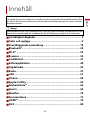 2
2
-
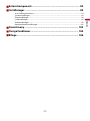 3
3
-
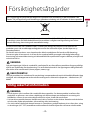 4
4
-
 5
5
-
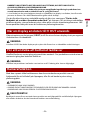 6
6
-
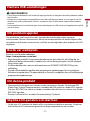 7
7
-
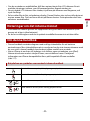 8
8
-
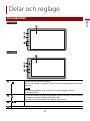 9
9
-
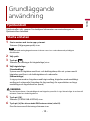 10
10
-
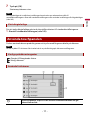 11
11
-
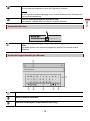 12
12
-
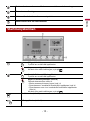 13
13
-
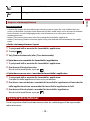 14
14
-
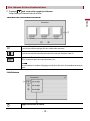 15
15
-
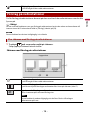 16
16
-
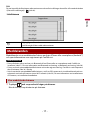 17
17
-
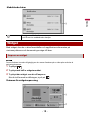 18
18
-
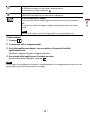 19
19
-
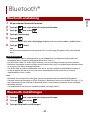 20
20
-
 21
21
-
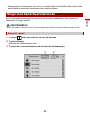 22
22
-
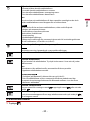 23
23
-
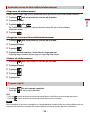 24
24
-
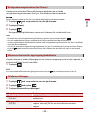 25
25
-
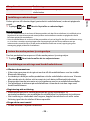 26
26
-
 27
27
-
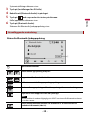 28
28
-
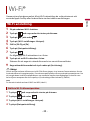 29
29
-
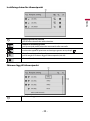 30
30
-
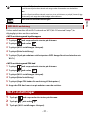 31
31
-
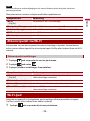 32
32
-
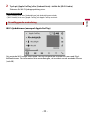 33
33
-
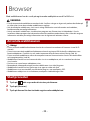 34
34
-
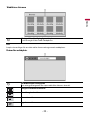 35
35
-
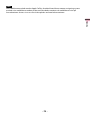 36
36
-
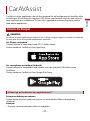 37
37
-
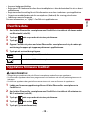 38
38
-
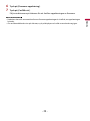 39
39
-
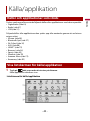 40
40
-
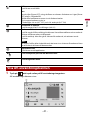 41
41
-
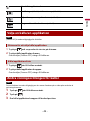 42
42
-
 43
43
-
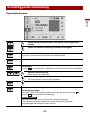 44
44
-
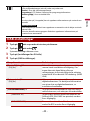 45
45
-
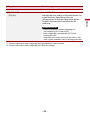 46
46
-
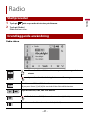 47
47
-
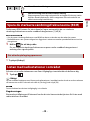 48
48
-
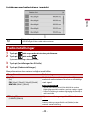 49
49
-
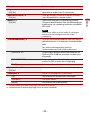 50
50
-
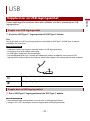 51
51
-
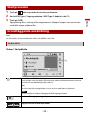 52
52
-
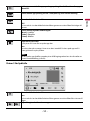 53
53
-
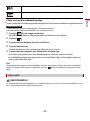 54
54
-
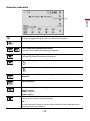 55
55
-
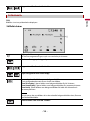 56
56
-
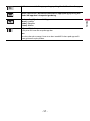 57
57
-
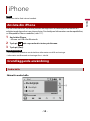 58
58
-
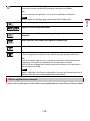 59
59
-
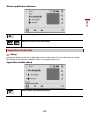 60
60
-
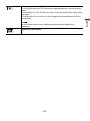 61
61
-
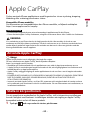 62
62
-
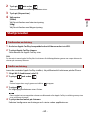 63
63
-
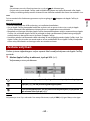 64
64
-
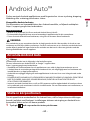 65
65
-
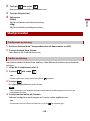 66
66
-
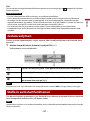 67
67
-
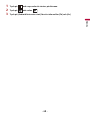 68
68
-
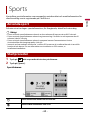 69
69
-
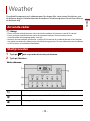 70
70
-
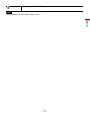 71
71
-
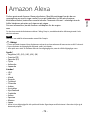 72
72
-
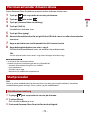 73
73
-
 74
74
-
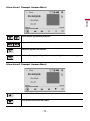 75
75
-
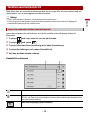 76
76
-
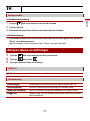 77
77
-
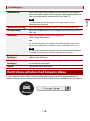 78
78
-
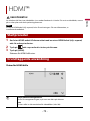 79
79
-
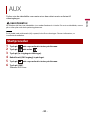 80
80
-
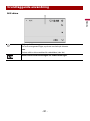 81
81
-
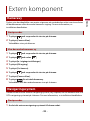 82
82
-
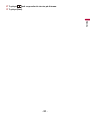 83
83
-
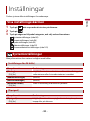 84
84
-
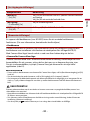 85
85
-
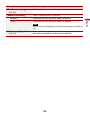 86
86
-
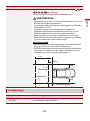 87
87
-
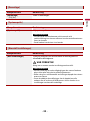 88
88
-
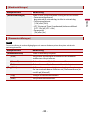 89
89
-
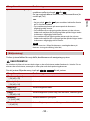 90
90
-
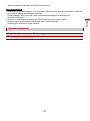 91
91
-
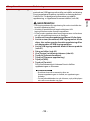 92
92
-
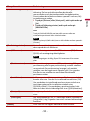 93
93
-
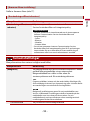 94
94
-
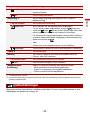 95
95
-
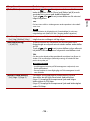 96
96
-
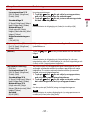 97
97
-
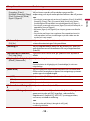 98
98
-
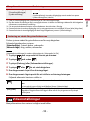 99
99
-
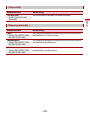 100
100
-
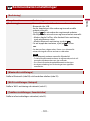 101
101
-
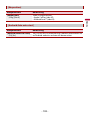 102
102
-
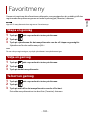 103
103
-
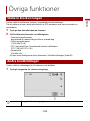 104
104
-
 105
105
-
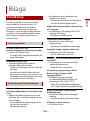 106
106
-
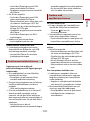 107
107
-
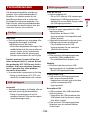 108
108
-
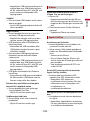 109
109
-
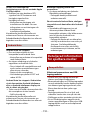 110
110
-
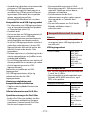 111
111
-
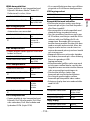 112
112
-
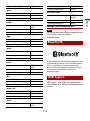 113
113
-
 114
114
-
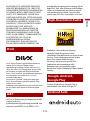 115
115
-
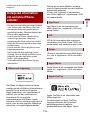 116
116
-
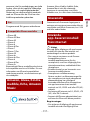 117
117
-
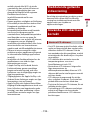 118
118
-
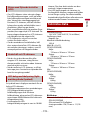 119
119
-
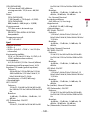 120
120
-
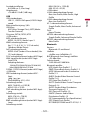 121
121
-
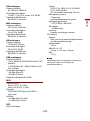 122
122
-
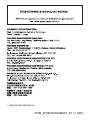 123
123
Relaterade papper
-
Pioneer SPH-DA160DAB Användarmanual
-
Pioneer AVH-X3700DAB Användarmanual
-
Pioneer AVH-X7700BT Användarmanual
-
Pioneer AVH-X390BT Användarmanual
-
Pioneer AVH-X490DAB Användarmanual
-
Pioneer AVH-8400BT Användarmanual
-
Pioneer AVH-X7500BT Användarmanual
-
Pioneer SPH-DA130DAB Användarmanual
-
Pioneer DMH-A3300DAB Användarmanual
-
Pioneer SPH-EVO82DAB Användarmanual